
Selama operasi dalam MS Word, Anda sering dapat menemukan perlunya mengilustrasikan dokumen menggunakan gambar. Kami sudah menulis tentang cara menambahkan gambar, seperti yang kami tulis tentang cara memaksakan teks di atasnya. Namun, kadang-kadang diperlukan untuk membuat aliran di sekitar teks yang ditambahkan, yang sedikit lebih rumit, tetapi terlihat jauh lebih menyenangkan. Kami akan menceritakannya di artikel ini.
Pelajaran: Cara menerapkan teks dalam kata
Untuk memulai, harus dipahami bahwa ada beberapa cara untuk mengalir di sekitar teks gambar. Misalnya, teks dapat ditempatkan di belakang gambar, di depannya atau dengan konturnya. Yang terakhir, mungkin, paling dapat diterima dalam kebanyakan kasus. Namun, metode untuk semua tujuan adalah umum, untuk itu dan melanjutkan.
1. Jika masih belum ada gambar dalam dokumen teks Anda, masukkan menggunakan instruksi kami.
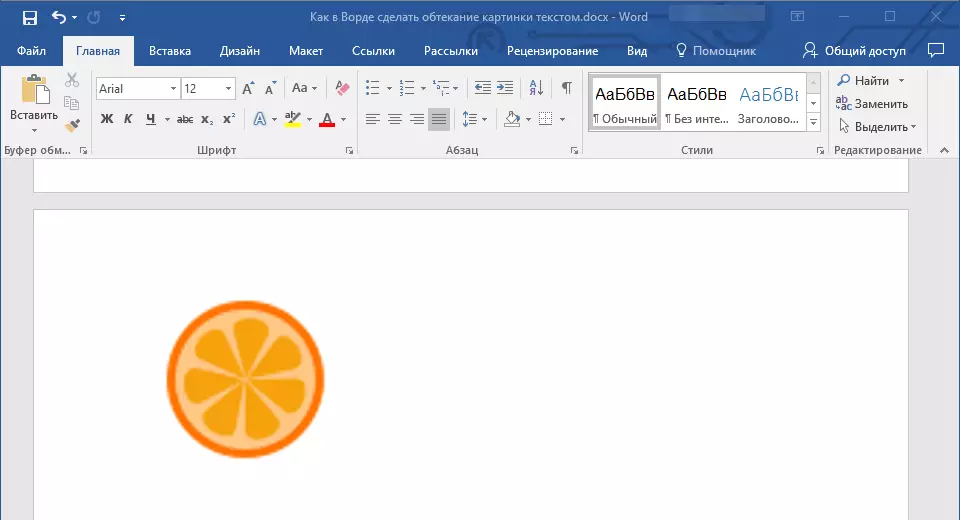
Pelajaran: Cara memasukkan gambar di Word
2. Jika perlu, ubah dimensi gambar dengan menarik penanda atau spidol yang terletak di sepanjang kontur. Juga, Anda dapat memangkas gambar, mengubah ukuran, dan menghubungkan area di mana ia berada. Pelajaran kami akan membantu Anda dalam hal ini.
Pelajaran: Cara memotong gambar dalam kata
3. Klik pada gambar yang ditambahkan sehingga tab ditampilkan pada panel kontrol "Format" Terletak di bagian utama "Bekerja dengan gambar".
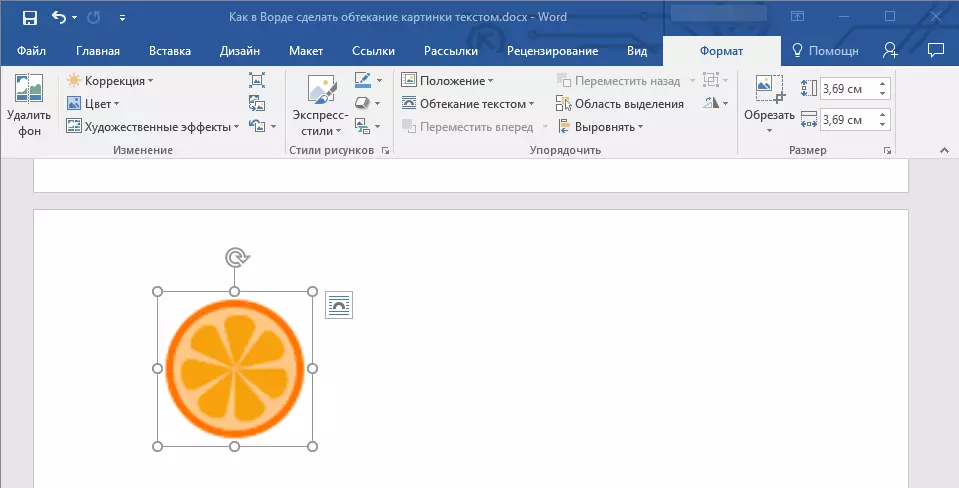
4. Dalam tab "Format", klik tombol. "Teks yang berkedip" Terletak di grup "Menyortir".
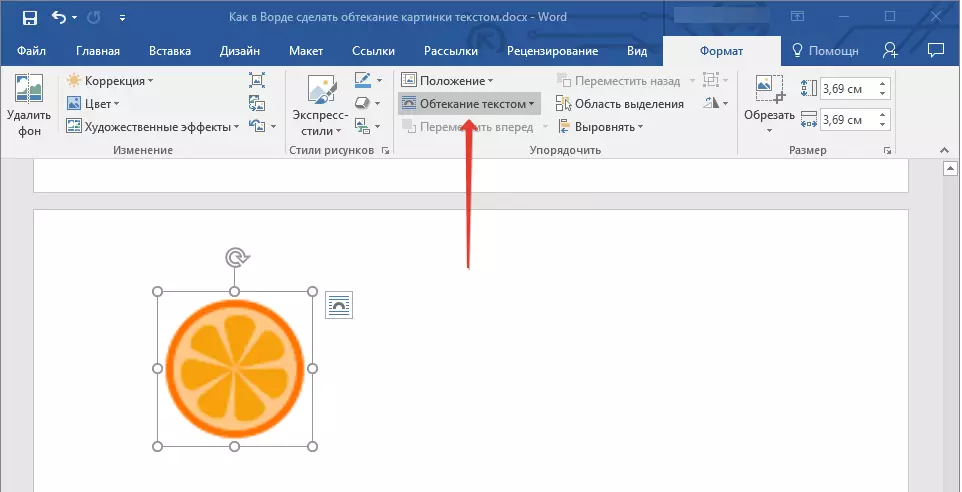
5. Pilih versi teks yang sesuai yang mengalir di menu drop-down:
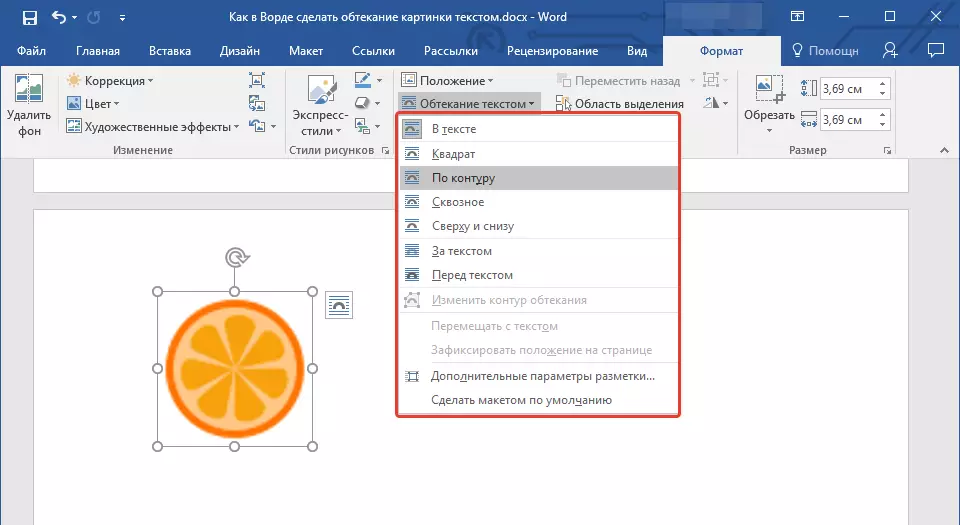
- "Dalam teks" - Gambar akan ditutup dengan teks di seluruh area;
- "Di sekitar bingkai" ("Square") - Teks akan berada di sekitar bingkai persegi, di mana gambar berada;
- "Dari atas atau bawah" - Teks akan terletak di atas dan / atau bawah gambar, area di samping akan tetap kosong;
- "Dengan kontur" - Teks akan ditempatkan di sekitar gambar. Opsi ini sangat bagus jika gambar memiliki bentuk bulat atau salah;
- "Melalui" - Teks akan menentang gambar yang ditambahkan di seluruh perimeter, termasuk dari dalam;
- "Teks" - Gambar akan ditemukan di belakang teks. Dengan demikian, Anda dapat menambahkan tanda air ke dokumen teks selain substrat standar yang tersedia dalam MS Word;
Pelajaran: Cara menambahkan substrat dalam kata
Catatan: Jika parameter akan dipilih untuk teks yang mengalir "Teks" Setelah memindahkan gambar ke lokasi yang diinginkan, Anda tidak akan lagi mengeditnya jika area di mana gambar berada tidak menonjol di luar teks.
- "Sebelum teks" - Gambar akan terletak di atas teks. Dalam hal ini, mungkin perlu mengubah warna dan transparansi gambar sehingga teks tetap terlihat dan dapat dibaca dengan baik.
Catatan: Nama yang menunjukkan gaya yang berbeda dari teks yang mengalir, dalam versi Microsoft Word yang berbeda mungkin berbeda, tetapi jenis aliran selalu sama. Langsung dalam contoh kami adalah kata 2016.
6. Jika teks belum ditambahkan ke dokumen, masukkan. Jika dokumen sudah berisi teks, alirannya harus dilakukan, pindahkan gambar ke teks dan sesuaikan posisinya.
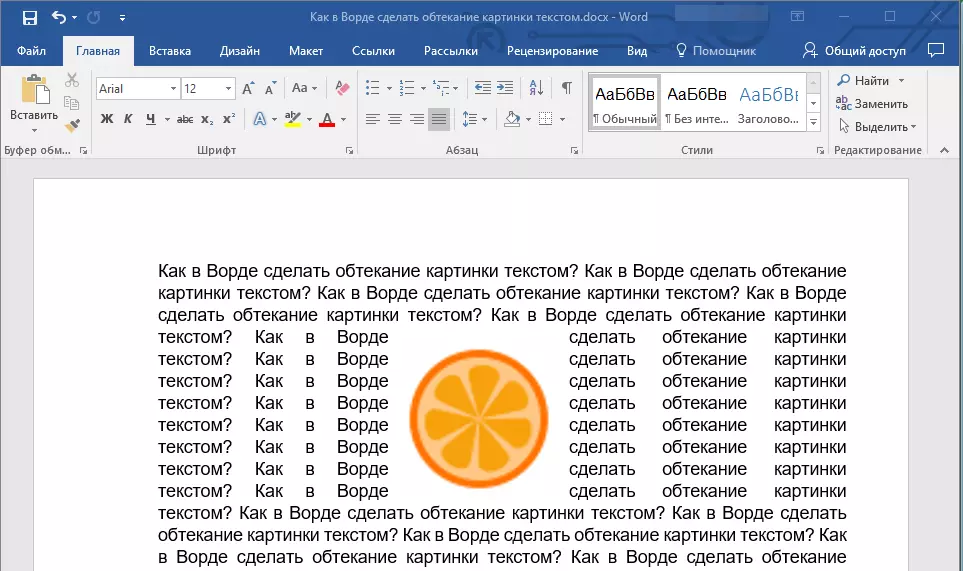
- Nasihat: Eksperimen dengan berbagai jenis teks yang mengalir, sebagai opsi, idealnya cocok dalam satu kasus, mungkin benar-benar tidak dapat diterima di tempat lain.
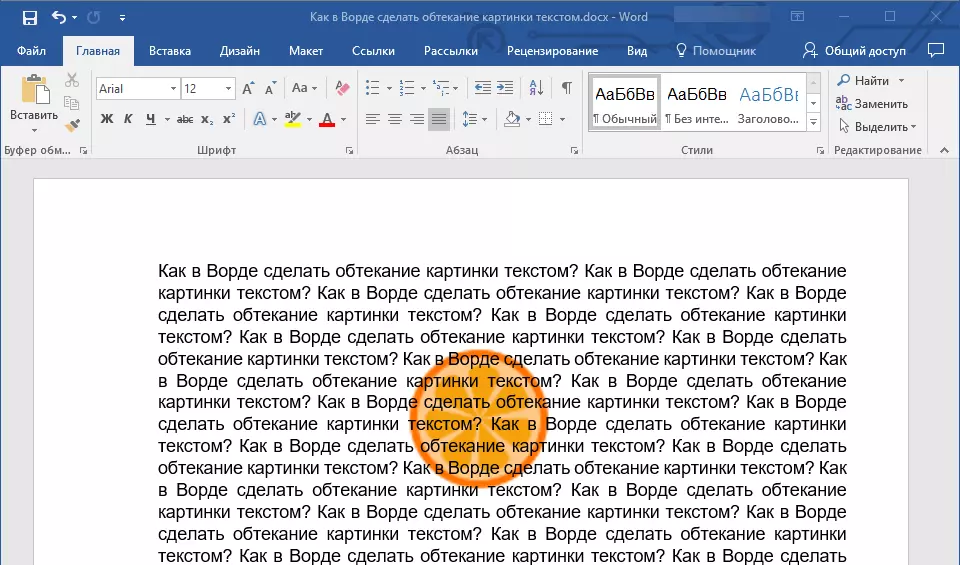
Pelajaran: Cara mengakhiri kata gambar pada gambar
Seperti yang Anda lihat, buat aliran di sekitar gambar dengan teks dalam kata benar-benar sederhana. Selain itu, program Microsoft tidak membatasi Anda dalam tindakan dan menawarkan beberapa opsi untuk dipilih, yang masing-masing dapat digunakan dalam berbagai situasi.
